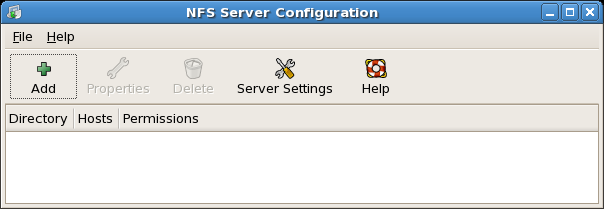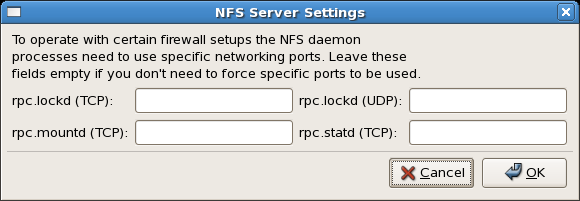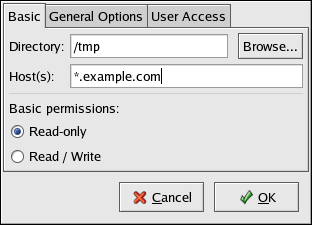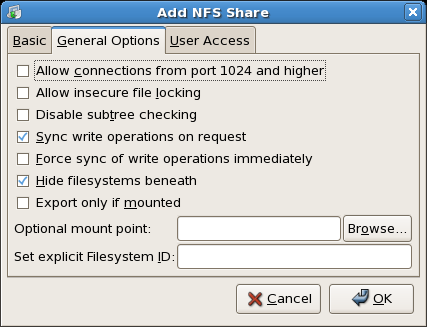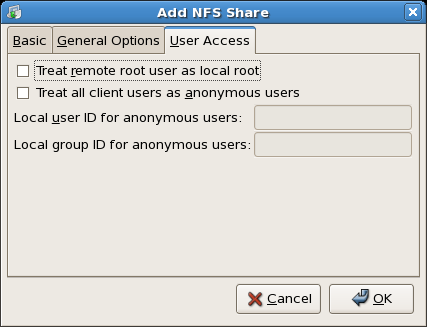21.6. NFS サーバーの設定
Red Hat Enterprise Linux で NFS サーバーを設定する方法は、3 つの方法があります。NFS サーバー設定ツール (system-config-nfs)、設定ファイルを手動で編集(
/etc/exports)、または /usr/sbin/exportfs コマンドを使用します。
NFS Server Configuration Tool を使用するには、X Windows を実行し、root 権限を持ち、system-config-nfs RPM パッケージがインストールされている必要があります。アプリケーションを起動するには、 > > > の順にクリックします。ターミナルでコマンド system-config-nfs を入力することもできます。NFS サーバー設定ツールのウィンドウを以下に示します。
図21.1 NFS サーバー設定ツール
特定のファイアウォール設定に基づいて、特定のネットワークポートを使用するように NFS デーモンプロセスを設定する必要がある場合があります。NFS サーバー設定では、portmapper によって割り当てられたランダムポートを使用する代わりに、各プロセスのポートを指定できます。 ボタンをクリックして、NFS Server の設定を設定できます。以下の図は、NFS サーバーの設定ウィンドウを示しています。
図21.2 NFS サーバーの設定
21.6.1. NFS ファイルシステムのエクスポートまたは共有
リンクのコピーリンクがクリップボードにコピーされました!
NFS サーバーからのファイルの共有または提供は、ディレクトリーのエクスポートと呼ばれます。NFS サーバー設定ツール を使用すると、システムを NFS サーバーとして設定できます。
NFS 共有を追加するには、 ボタンをクリックします。図21.3「共有の追加」 に表示されるダイアログボックスが表示されます。
Basic タブには以下の情報が必要です。
- directory:
/tmpなど、共有するディレクトリーを指定します。 - Host (s) - ディレクトリーを共有するホストを指定します。使用できる形式の説明は、「ホスト名の形式」 を参照してください。
- 基本パーミッション - ディレクトリーに読み取り専用パーミッションと読み取り/書き込みパーミッションを付与するかどうかを指定します。
General Options タブでは、以下のオプションを設定できます。
図21.4 NFS の一般的なオプション
- ポート 1024 以上からの接続を許可する - 1024 未満のポート番号で起動するサービスは、root で起動する必要があります。このオプションを選択して、root 以外のユーザーが NFS サービスを起動できるようにします。このオプションは、セキュアでない に対応します。
- Allow insecure file locking - ロック要求は必要ありません。このオプションは insecure_locks に対応します。
- Disable subtree checking - ファイルシステムのサブディレクトリーがエクスポートされていても、ファイルシステム全体がエクスポートされていない場合、サーバーは要求されたファイルがエクスポートされたサブディレクトリーにあるかどうかを確認します。このチェックは、サブツリーチェック と呼ばれます。このオプションを選択して、サブツリーのチェックを無効にします。ファイルシステム全体をエクスポートしている場合は、サブツリーチェックを無効にすると、転送率が増大する可能性があります。このオプションは no_subtree_check に対応します。
- Sync write operations on request - デフォルトでは有効になっており、このオプションでは、要求による変更がディスクに書き込まれる前に、サーバーが要求に応答することができません。このオプションは、同期 に対応します。これを選択しないと、async オプションが使用されます。
- Reforce sync of write operations immediately - ディスクへの書き込みを遅延させないでください。このオプションは no_wdelay に対応します。
- 以下 のファイルシステムを非表示にする と、nohide オプションがオンまたはオフになります。nohide オプションをオフにすると、ネストされたディレクトリーが表示されます。したがって、クライアントは変更を通知せずに親からファイルシステムを介して移動できます。
- マウントされている場合にのみエクスポート すると、mountpoint オプションが設定され、マウントされている場合にのみディレクトリーをエクスポートできます。
- オプションのマウントポイント は、オプションのマウントポイントへのパスを指定します。 をクリックして、優先マウントポイントに移動するか、または既知のパスを入力します。
- 明示的なファイルシステム ID を設定し ます。は fsid=X オプションを設定します。これは主にクラスター設定で使用されます。すべてのクラスターで一貫したファイルシステム ID を使用すると、古い NFS ファイル処理が回避されます。
図21.5 NFS ユーザーアクセス
User Access タブでは、以下のオプションを設定できます。
- リモートの root ユーザーをローカル root として扱います。デフォルトでは、root ユーザーのユーザーおよびグループ ID は両方とも 0 です。root squashing は、ユーザー ID 0 とグループ ID 0 を anonymous のユーザー ID とグループ ID にマッピングし、クライアントの root が NFS サーバーで root 権限を持たないようにします。このオプションを選択すると、root は匿名にマッピングされず、クライアントの root にはエクスポートされたディレクトリーへの root 権限があります。このオプションを選択すると、システムのセキュリティーが大幅に低下する可能性があります。絶対に必要な場合を除き、選択しないでください。このオプションは、no_root_squash に対応します。
- すべてのクライアントユーザーを匿名ユーザーと して扱います。このオプションを選択すると、すべてのユーザー ID とグループ ID が匿名ユーザーにマッピングされます。このオプションは、all_squash に対応します。
- 匿名ユーザー のローカルユーザー ID を指定します。匿名 ユーザーが選択されると、すべてのクライアントユーザー が選択されている場合は、匿名ユーザーのユーザー ID を指定できます。このオプションは anonuid に対応します。
- 匿名ユーザー のローカルグループ ID を指定します。匿名 ユーザー が選択されると、すべてのクライアントユーザー が選択されている場合は、匿名ユーザーのグループ ID を指定できます。このオプションは、ongid に対応します。
既存の NFS 共有を編集するには、一覧から共有を選択し、 ボタンをクリックします。既存の NFS 共有を削除するには、一覧から共有を選択し、 ボタンをクリックします。
をクリックしてリストから NFS 共有を追加、編集、または削除した後に、直ちに変更が行われます。サーバーデーモンは再起動し、古い設定ファイルは
/etc/exports.bak として保存されます。新しい設定は /etc/exports に書き込まれます。
NFS サーバー設定ツール は、
/etc/exports 設定ファイルに直接読み取りおよび書き込みします。そのため、ツールを使用して手動でファイルを変更できます。また、ファイルを手動で修正した後は、ツールを使用できます(ファイルが正しい構文で変更された場合)。
次のセクションでは、
/etc/exports を手動で編集し、/usr/sbin/exportfs コマンドを使用して NFS ファイルシステムをエクスポートする方法を説明します。